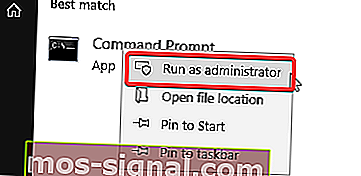Vad är PerfLogs-mappen i Windows 10?

PerfLogs (förkortning för Performance Log) är en systemgenererad mapp i Windows 10. Den lagrar systemproblemen och andra rapporter om prestanda.
Du hittar mappen i C :, men du kan ta bort den eller flytta den till en annan partition eller katalog.
Det rekommenderas inte att ta bort den här mappen (eller någon systemfil för den delen), eftersom det kan påverka din dator.
Men många människor vill flytta den här mappen till en annan katalog, som en användare rapporterade på ett forum:
Jag skulle vilja veta vad som är rätt sätt att flytta PerfLogs-mappen till en annan plats än Windows 10-installationskatalogen. Görs ti genom Performance Monitors inställningar för datainsamlare eller kanske de för spår? Jag tittade dit men jag kunde inte hitta ett sådant alternativ. Försökte stoppa några av spåren tillfälligt för att se om det gör filsökfälten redigerbara. Det gjorde det inte ... Eller kanske vi ska redigera en konfigurationsfil någonstans?
Så den här användaren vill ta bort mappen från rotinstallationskatalogen för Windows 10. Han försökte redan redigera fältet för filvägar men till ingen nytta.
När det gäller att ta bort eller flytta denna systemmapp är saker och ting inte så enkla som de verkar, och idag visar vi dig hur du tar bort PerfLogs-mappen i Windows 10.
Hur tar jag bort PerfLogs-mappen i Windows 10?
Använd kommandotolken
Du kan flytta mappen C: \ PerfLogs till mappen C: \ Windows genom att använda kommandona nedan, men först måste du öppna Kommandotolken.
- Tryck på Windows-tangenten och skriv Kommandotolken .
- Högerklicka på den och välj Kör som administratör .
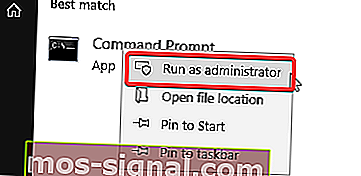
- Ange följande kommandon:
- robokopia “C: \ PerfLogs” “C: \ Windows \ PerfLogs” / E / COPYALL / XJ
- takeown / F “C: \ PerfLogs” / R / A / DY
- icacls “C: \ PerfLogs” / bevilja administratörer: F / T / C
- rd / s / q “C: \ PerfLogs”
- mklink / J “C: \ PerfLogs” “C: \ Windows \ PerfLogs”
Vissa användare sa dock att detta bara är en lösning och mappen PerfLogs kommer att visas igen i den ursprungliga katalogen efter en omstart.
Windows återskapar mappen eftersom den ger viktig prestandainformation.
Lär dig att arbeta i Command Prompt som en riktig expert med hjälp av vår guide!
Slutsats
PerfLogs-mappen är nödvändig för din dator. Därför rekommenderar vi att du lämnar den där Windows lägger den.
Om du fortfarande vill ta bort det av någon anledning, kolla in vår lösning ovan.
Hjälpte vår artikel dig? Låt oss veta i kommentarfältet nedan!
RELATERADE ARTIKLAR DU MÅSTE KONTROLLERA:
- Systemvolymmappen för information är för stor? Prova dessa lösningar
- Fullständig lösning: Det går inte att ta bort filer, mappar eller ikoner i Windows 10
- De 10 bästa verktygen för att övervaka systemresurser på Windows 10